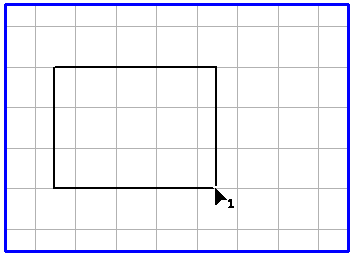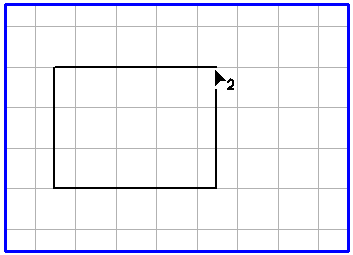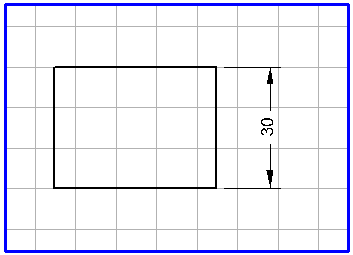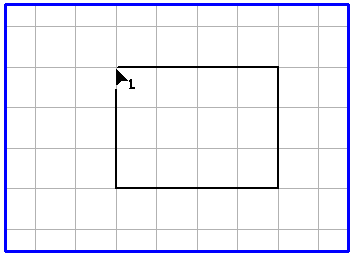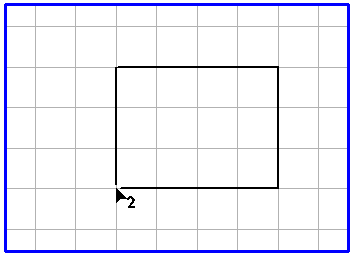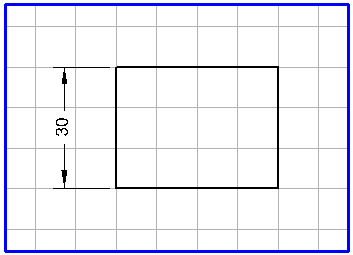線性尺寸
您可以使用此工具將尺寸新增至兩個可隨意選取點之間的距離中。在最簡單的情況下,會在直線的起始點與終止點之間產生尺寸。由於您可以隨意選取尺寸的起始點,因此您可以在連接元素起始點與終止點的直線上定義任何尺寸。也可以產生包含多個元素的尺寸。
導引線的對齊取決於目前設定的格點。這些導引線的拖曳方向始終與主軸平行。文字元素也會依照目前的格點定向。以下兩個範例顯示了與已使用格點相關的對齊的差異。
請從工具箱中選取
「水平尺寸」
工具。游標會變成箭頭尖端 1

游標。這表示您現在應該選取尺寸起始點的位置。請按一下元素上的所需點。當您接觸到元素時,游標會變成箭頭尖端 2

游標,藉以要求您選取尺寸終止點的位置。請按一下點並按住滑鼠鍵來選取點。
範例顯示了定義尺寸的步驟:
現在,當您移動滑鼠時,您可以看見導引線、尺寸箭頭與尺寸本身。請拖曳導引線,直到它們位於距離繪製元素的必要位置為止。
當您釋放滑鼠鍵時,將會出現以下對話方塊︰
由 Arbortext IsoDraw 所決定的尺寸會顯示在輸入欄位中。按一下「確定」,確認偏好設定。如果您要輸入其他尺寸或某個文字,請按一下輸入欄位並輸入資料。然後以「確定」確認。如果您按一下「取消」,則會中止尺寸的產生程序。
當您使用「確定」退出對話方塊時,工程圖上會顯示出尺寸。所有與尺寸關聯的元素 (導引線、尺寸箭頭與文字元素) 皆會歸入群組。如果您想稍後再編輯個別元素,必須先使用 > 將元素解除群組。
拖曳導引線的方向取決於您選取兩個尺寸點的順序。
當您使用箭頭尖端 (1)

游標,然後使用箭頭尖端 (2)

游標 (從左至右/從下至上) 來選取尺寸點時,會向下/向右拖曳導引線。當您從右至左/從上至下地選取時,導引線會指向上方/左方。
如果您按住 SHIFT 鍵,同時拖曳導引線,則會反轉它們的方向。
如果尺寸與元素點有關,游標必須接觸元素點。元素點因磁半徑而具有磁效果。當您在磁半徑內按一下時,始終會接觸到元素點。可在 > 下的
「格點」偏好設定面板上設定磁半徑。(請參閱
偏好設定。)
導引線、尺寸箭頭與尺寸 (文字元素) 的外觀取決於已經設定的偏好設定。使用選單指令 > ,可以在「尺寸」偏好設定面板中為導引線與尺寸箭頭設定筆屬性與不同距離。您可以選取字體、設定小數位數及定義到尺寸箭頭的垂直距離。此垂直距離決定了將會產生一個還是兩個尺寸箭頭。
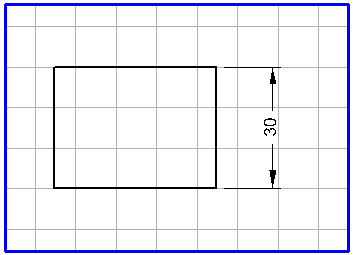
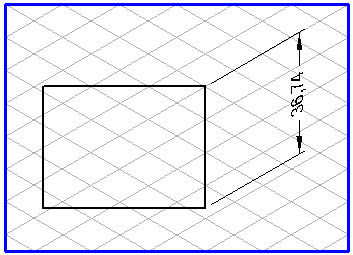
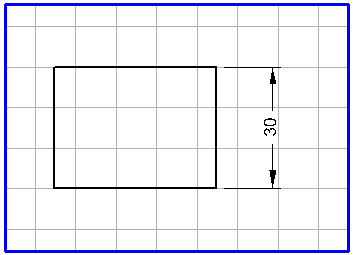
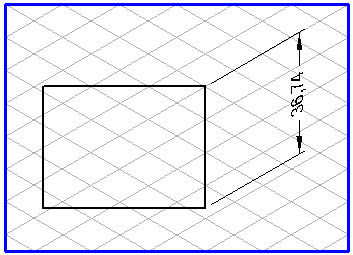
 工具。游標會變成箭頭尖端 1
工具。游標會變成箭頭尖端 1  游標。這表示您現在應該選取尺寸起始點的位置。請按一下元素上的所需點。當您接觸到元素時,游標會變成箭頭尖端 2
游標。這表示您現在應該選取尺寸起始點的位置。請按一下元素上的所需點。當您接觸到元素時,游標會變成箭頭尖端 2  游標,藉以要求您選取尺寸終止點的位置。請按一下點並按住滑鼠鍵來選取點。
游標,藉以要求您選取尺寸終止點的位置。請按一下點並按住滑鼠鍵來選取點。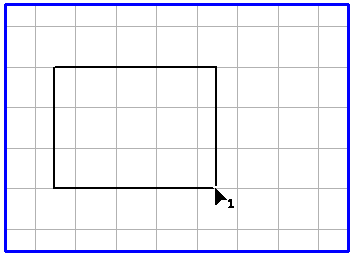
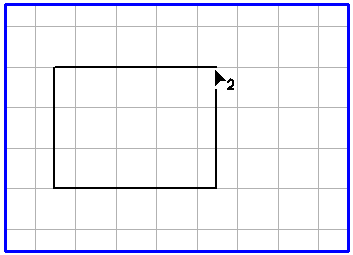
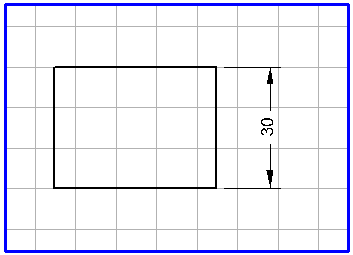
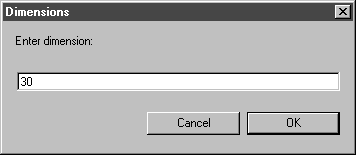
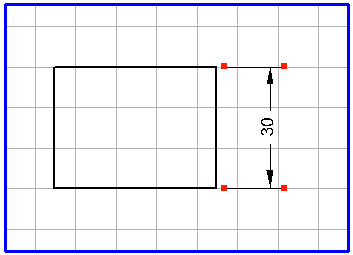
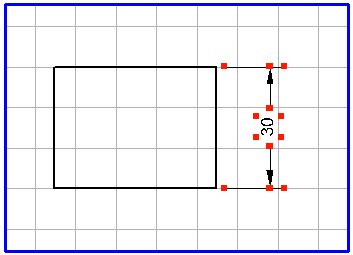
 游標,然後使用箭頭尖端 (2)
游標,然後使用箭頭尖端 (2)  游標 (從左至右/從下至上) 來選取尺寸點時,會向下/向右拖曳導引線。當您從右至左/從上至下地選取時,導引線會指向上方/左方。
游標 (從左至右/從下至上) 來選取尺寸點時,會向下/向右拖曳導引線。當您從右至左/從上至下地選取時,導引線會指向上方/左方。